Mac პრინტერის გაზიარება Windows 7-ით
პრინტერის გაზიარება არის სახლის ან მცირე ბიზნესის ერთ-ერთი ყველაზე გავრცელებული გამოყენება ლოკალური ქსელი. პრინტერის გაზიარებამ შეიძლება შეამციროს ხარჯები პრინტერების რაოდენობის შემცირებით, რომლებიც უნდა შეიძინოთ. ამ ნაბიჯ-ნაბიჯ სახელმძღვანელოში ჩვენ გაჩვენებთ, თუ როგორ უნდა გააზიაროთ პრინტერი, რომელიც მიმაგრებულია Mac-ზე, რომელიც მუშაობს OS X 10.6 (თოვლის ლეოპარდი) Windows 7-ზე გაშვებული კომპიუტერით.
Mac პრინტერის გაზიარება არის სამი ნაწილისგან შემდგარი პროცესი: დარწმუნდით, რომ თქვენი კომპიუტერები არის საერთო სამუშაო ჯგუფში, ჩართეთ პრინტერის გაზიარება თქვენს Mac-ზე და დაამატეთ კავშირი ქსელურ პრინტერთან თქვენს Win 7 კომპიუტერზე.
2020 წლის იანვრიდან Microsoft-ი აღარ უჭერს მხარს Windows 7-ს. Ჩვენ გირჩევთ Windows 10-ზე განახლება გააგრძელეთ უსაფრთხოების განახლებებისა და ტექნიკური მხარდაჭერის მიღება.

Რა გჭირდება
დასაწყებად დაგჭირდებათ:
- სამუშაო ქსელი, Wi-Fi ან სადენიანი Ethernet.
- პრინტერი, რომელიც პირდაპირ უკავშირდება Mac-ს, რომელიც მუშაობს OS X 10.6.x (თოვლის ლეოპარდი).
- საერთო სამუშაო ჯგუფის სახელი თქვენი ქსელის კომპიუტერებისა და Mac-ებისთვის.
- თქვენი დროის დაახლოებით ნახევარი საათი.
სამუშაო ჯგუფის სახელის კონფიგურაცია
Windows 7 იყენებს ნაგულისხმევს სამუშაო ჯგუფი WORKGROUP-ის სახელი. თუ თქვენ არ შეგიცვლიათ რაიმე ცვლილება სამუშაო ჯგუფის სახელში თქვენს ქსელთან დაკავშირებულ Windows კომპიუტერებზე თქვენ მზად ხართ წასასვლელად, რადგან Mac ასევე ქმნის სამუშაო ჯგუფის ნაგულისხმევ სახელს WORKGROUP Windows-თან დასაკავშირებლად მანქანები.
თუ თქვენ შეცვალეთ თქვენი Windows სამუშაო ჯგუფის სახელი, მაშინ თქვენ უნდა შეცვალოთ სამუშაო ჯგუფის სახელი თქვენს Mac-ზე, რომ შეესაბამებოდეს მას.
როგორ შევცვალოთ სამუშაო ჯგუფის სახელი Mac-ზე
თქვენი Mac-ის სამუშაო ჯგუფის სახელის შესაცვლელად, რათა შეესაბამებოდეს თქვენი Windows სამუშაო ჯგუფის სახელს:
-
გაშვება სისტემის პრეფერენციები დან დოკი ან ვაშლი მენიუ.
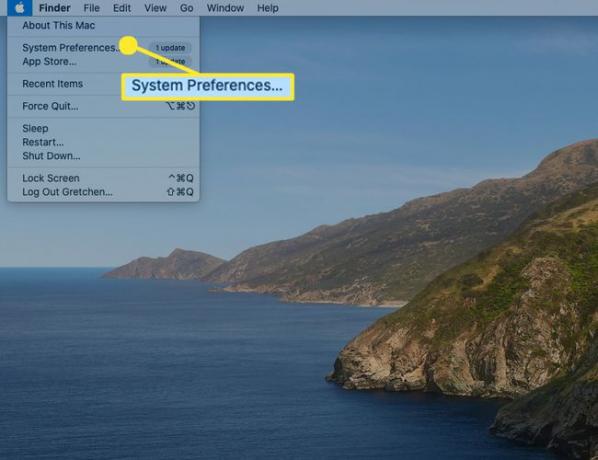
-
აირჩიეთ ქსელი.

-
Დან მდებარეობა ჩამოსაშლელი მენიუ, აირჩიეთ მდებარეობების რედაქტირება.
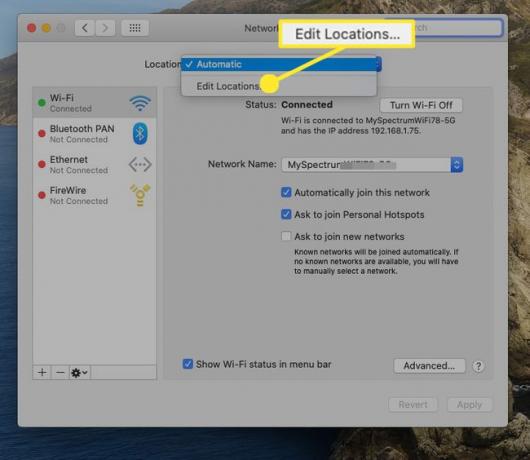
-
აირჩიეთ თქვენი აქტიური მდებარეობა სიიდან მდებარეობის ფურცელში. აქტიურ ადგილს ჩვეულებრივ უწოდებენ Ავტომატური და შესაძლოა იყოს ერთადერთი ჩანაწერი ფურცელში.

-
აირჩიეთ sprocket ღილაკი, შემდეგ აირჩიეთ დუბლიკატი მდებარეობა ამომხტარი მენიუდან.
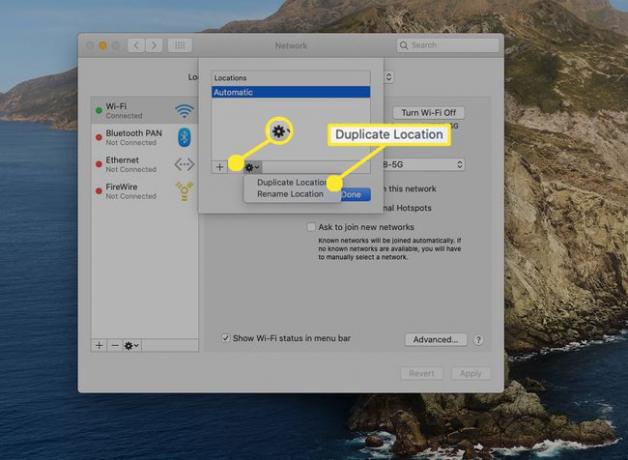
-
შეიყვანეთ ახალი სახელი დუბლიკატი მდებარეობისთვის ან გამოიყენეთ ნაგულისხმევი სახელი, რომელიც არის ავტომატური კოპირება. აირჩიეთ შესრულებულია.

-
აირჩიეთ Მოწინავე.
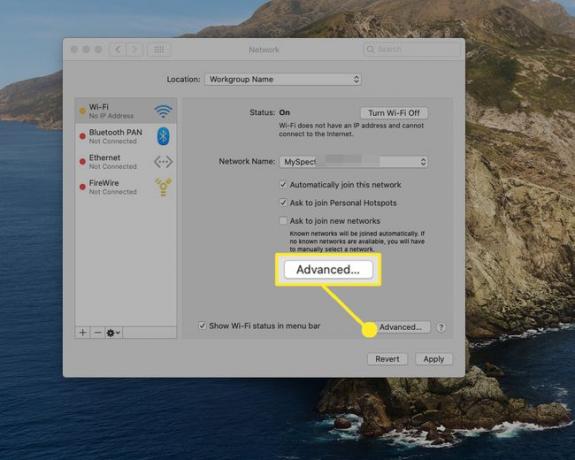
-
აირჩიეთ იგებს.
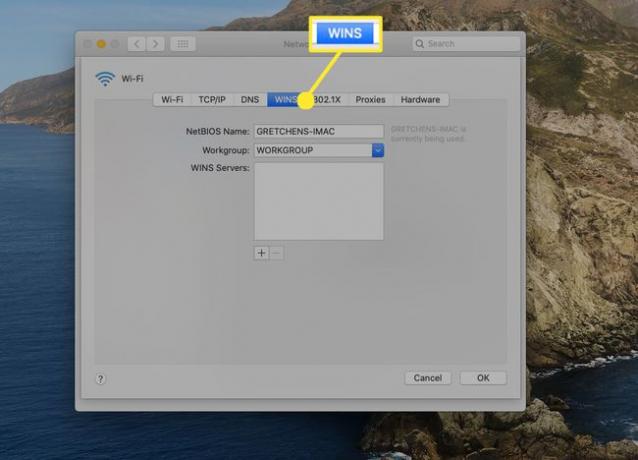
-
ში სამუშაო ჯგუფი ტექსტის ველი, შეიყვანეთ თქვენი სამუშაო ჯგუფის სახელი და აირჩიეთ კარგი.

-
აირჩიეთ მიმართეთ.
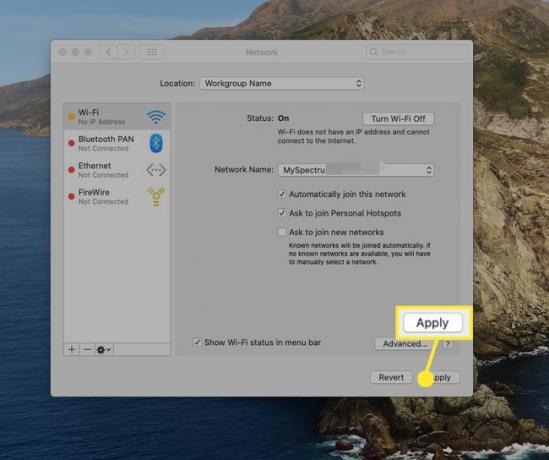
მას შემდეგ რაც აირჩევთ მიმართეთთქვენი ქსელის კავშირი შეწყდება. რამდენიმე წამის შემდეგ, თქვენი ქსელის კავშირი აღდგება თქვენს მიერ შექმნილი ახალი სამუშაო ჯგუფის სახელით.
ჩართეთ პრინტერის გაზიარება თქვენს Mac-ზე
იმისათვის, რომ Mac პრინტერის გაზიარება იმუშაოს, თქვენ უნდა ჩართოთ პრინტერის გაზიარების ფუნქცია თქვენს Mac-ზე. ჩვენ ვივარაუდებთ, რომ თქვენ უკვე გაქვთ პრინტერი დაკავშირებული თქვენს Mac-თან, რომლის გაზიარებაც გსურთ თქვენს ქსელში.
-
გაშვება სისტემის პრეფერენციები დან დოკი ან ვაშლი მენიუ.
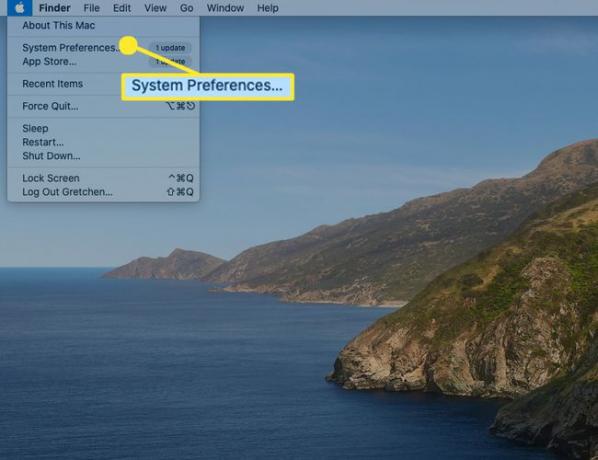
აირჩიეთ ინტერნეტი და ქსელი > გაზიარება.
-
გაზიარების პარამეტრების პანელი შეიცავს ხელმისაწვდომი სერვისების ჩამონათვალს, რომელთა გაშვებაც შესაძლებელია თქვენს Mac-ზე. მოათავსეთ გამშვები ნიშანი გვერდით პრინტერის გაზიარება პუნქტი სერვისების სიაში.

-
პრინტერის გაზიარების ჩართვის შემდეგ, გამოჩნდება პრინტერების სია, რომლებიც ხელმისაწვდომია გაზიარებისთვის. მოათავსეთ გამშვები ნიშანი პრინტერის სახელთან, რომლის გაზიარებაც გსურთ, შემდეგ დახურეთ სისტემის პრეფერენციები.
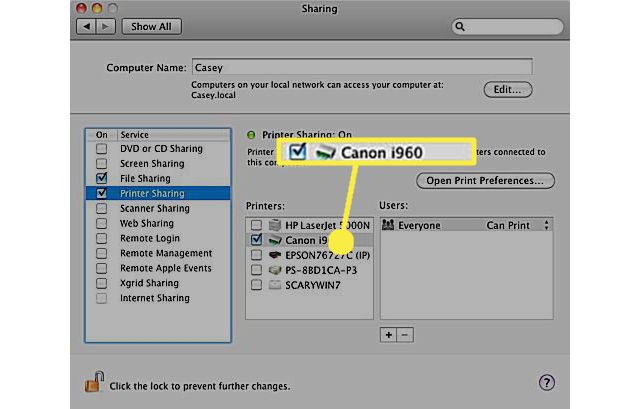
თქვენი Mac ახლა საშუალებას მისცემს ქსელში არსებულ სხვა კომპიუტერებს გააზიარონ დანიშნული პრინტერი.
დაამატეთ საერთო პრინტერი Windows 7-ში
Mac პრინტერის გაზიარების ბოლო ნაბიჯი არის საზიარო პრინტერის დამატება თქვენს Win 7 კომპიუტერში.
აირჩიეთ დაწყება > მოწყობილობები > პრინტერები.
პრინტერების ფანჯარაში აირჩიეთ დაამატეთ პრინტერი ხელსაწყოთა ზოლიდან.
ში პრინტერის დამატება ფანჯარა, აირჩიეთ დაამატეთ ქსელის, უკაბელო ან Bluetooth პრინტერი.
-
The დაამატეთ პრინტერი ოსტატი შეამოწმებს ქსელს ხელმისაწვდომი პრინტერებისთვის. მას შემდეგ რაც ოსტატი დაასრულებს ძიებას, იხილავთ თქვენს ქსელში არსებული ყველა პრინტერის სიას. აირჩიეთ გაზიარებული Mac პრინტერი ხელმისაწვდომი პრინტერების სიიდან, შემდეგ აირჩიეთ შემდეგი.

გამოჩნდება გამაფრთხილებელი შეტყობინება, რომელიც გაცნობებთ, რომ პრინტერს არ აქვს დაინსტალირებული პრინტერის სწორი დრაივერი. ეს კარგია, რადგან თქვენს Mac-ს არ აქვს დაინსტალირებული Windows პრინტერის დრაივერი. აირჩიეთ კარგი Windows 7-ში დრაივერის დაყენების პროცესის დასაწყებად საზიარო Mac პრინტერთან სასაუბროდ.
The დაამატეთ პრინტერი wizard აჩვენებს ორსვეტიან სიას. Ქვეშ მწარმოებელი სვეტი, აირჩიეთ თქვენს Mac-თან დაკავშირებული პრინტერის მარკა.
Ქვეშ პრინტერები სვეტი, აირჩიეთ თქვენს Mac-ზე მიმაგრებული პრინტერის მოდელის სახელი, შემდეგ აირჩიეთ კარგი.
The დაამატეთ პრინტერი wizard დაასრულებს ინსტალაციის პროცესს და წარმოგიდგენთ ფანჯარას, რომელიც საშუალებას მოგცემთ შეცვალოთ პრინტერის სახელი, როგორც ეს ჩანს Windows 7 კომპიუტერზე. შეიტანეთ ნებისმიერი ცვლილება თქვენთვის სასურველ სახელში, შემდეგ აირჩიეთ შემდეგი.
The დაამატეთ პრინტერი wizard წარმოგიდგენთ ფანჯარას, რომელშიც გეკითხებით, გსურთ თუ არა ახალი პრინტერების დაყენება ნაგულისხმევად თქვენი Windows 7 კომპიუტერისთვის. იგივე ფანჯარა საშუალებას გაძლევთ დაბეჭდოთ სატესტო გვერდი. ეს კარგი იდეაა, რადგან ის საშუალებას გაძლევთ დარწმუნდეთ, რომ პრინტერის გაზიარება მუშაობს. აირჩიეთ დაბეჭდეთ სატესტო გვერდი.
აირჩიეთ დასრულება პრინტერის გაზიარების პროცესის დასასრულებლად.
თქვენი საერთო პრინტერის გამოყენება
თქვენი Mac-ის საზიარო პრინტერის გამოყენება თქვენი Windows 7 კომპიუტერიდან არაფრით განსხვავდება იმისგან, თუ პრინტერი პირდაპირ იქნება დაკავშირებული თქვენს Win 7 კომპიუტერთან. ყველა თქვენი Win 7 აპლიკაცია დაინახავს გაზიარებულ პრინტერს, თითქოს ის ფიზიკურად იყოს მიმაგრებული თქვენს კომპიუტერზე.

რამდენიმე პუნქტი უნდა გვახსოვდეს
- თქვენი Mac ჩართული უნდა იყოს, რათა საერთო პრინტერი იყოს ხელმისაწვდომი ქსელში.
- პრინტერის ზოგიერთი თვისება შეიძლება მიუწვდომელი იყოს ქსელში. მაგალითად, თქვენ შეიძლება ვერ განსაზღვროთ სახარჯო მასალის სტატუსი საზიარო პრინტერზე, მაგალითად, რამდენი მელნის დარჩა ან ცარიელია თუ არა ქაღალდის უჯრა. ეს განსხვავდება პრინტერიდან პრინტერამდე, ისევე როგორც პრინტერის დრაივერიდან პრინტერის დრაივერიმდე.
- ქსელიდან ბეჭდვა შეიძლება დაიცავით თქვენი Mac დაძინება.
- მძინარე Mac-მა შესაძლოა ვერ უპასუხოს პრინტერის მოთხოვნებს ქსელში ჩართული კომპიუტერებიდან.
